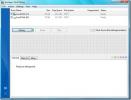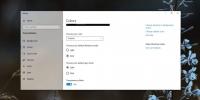Mudah Mencadangkan File Pada Windows Lengkap Dengan Struktur Direktori
Mereka mengatakan itu lebih baik daripada menyesal. Mereka mengatakan disarankan untuk membuat cadangan file penting Anda dari waktu ke waktu. Tapi apa yang biasanya 'diabaikan' oleh mereka adalah fakta bahwa alat cadangan, meskipun benar-benar bermanfaat, bisa jadi cukup membosankan untuk digunakan bagi banyak orang, dan beberapa dari mereka sering mengandung banyak pengaturan yang membebani kasual pengguna. Tetapi karena selalu ada jalan keluar di sebagian besar masalah komputer, ada juga jalan untuk mengatasi masalah ini. Jika Anda mencari alat pencadangan yang sederhana dan mudah digunakan tanpa kurva pembelajaran yang curam atau konfigurasi yang rumit, cobalah Cadangan TSR. Aplikasi ini memungkinkan Anda membuat cadangan file dan folder ke lokasi mana pun yang Anda inginkan. Itu tidak membanggakan fitur kompleks, juga tidak memiliki desain yang rumit; alih-alih, ini berfokus untuk menjadi sangat mudah dipasang dan digunakan.
Antarmuka aplikasi memiliki semua fitur aplikasi yang diatur di bawah Cadangan, Opsi, dan tab Log di bagian atas. Perlu dicatat bahwa Pencadangan TSR tidak berfungsi seperti yang dilakukan sebagian besar aplikasi pencadangan berbasis tugas, di mana Anda hanya membuat pencadangan atau memulihkan tugas dan menjalankannya jika diperlukan. Alih-alih, aplikasi membuat salinan cadangan data Anda ke lokasi yang ditentukan pengguna. Ketika datang untuk memulihkan cadangan, pengguna harus melakukannya secara manual melalui salin-tempel.

Untuk membuat cadangan data Anda, klik tombol Tambah di bawah Direktori Sumber, diikuti dengan memilih folder yang perlu dicadangkan. Aplikasi ini secara otomatis menyalin sub folder dalam direktori utama ke daftar juga, jadi jika Anda ingin mengecualikan folder tertentu dari proses pencadangan, Anda dapat menyebutkannya di bawah Dikecualikan Direktori. TSR Backup juga memiliki tombol pintasan untuk secara cepat menambahkan direktori pengguna default Windows dan direktori Sistem Windows di bawah sumber dan tidak termasuk daftar direktori masing-masing. Langkah terakhir adalah menentukan direktori tujuan untuk cadangan, dan klik Mulai.

Status saat ini dari proses pencadangan muncul di bawah tab Log, dari mana Anda dapat menandai empat opsi berbeda tergantung pada preferensi Anda mengenai apa yang akan dimasukkan dalam file log dari item yang dipindai, disalin, dan dilewati, serta segala kesalahan yang terjadi ditemui. Informasi mengenai file yang diproses juga muncul di bagian bawah, bersama dengan tombol Stop untuk menghentikan proses pencadangan kapan saja.
Jika Anda perlu mengembalikan file, Anda cukup menyalinnya kembali dari direktori tujuan. TSR Backup juga menyimpan struktur direktori, membuatnya lebih mudah untuk mengembalikan semuanya persis seperti seharusnya.

TSR Backup tersedia dalam versi Gratis dan Pro ($ 29), di mana nantinya menyediakan beberapa fitur tambahan seperti cadangan berkelanjutan dan dukungan email gratis. Aplikasi ini berfungsi pada Windows XP, Vista, 7 dan 8.
Unduh TSR Backup
Pencarian
Tulisan Terbaru
Defrag Cepat Disk Windows 7 Dengan Auslogics Disk Defrag
Fragmentasi memperlambat hard drive, karena memaksa kepala pembaca ...
ZeZebra: Transfer File P2P Dengan Kontrol Bandwidth & Manajemen Kontak
Ada banyak aplikasi berbagi file P2P yang tersedia di internet, tet...
Cara mengatur tema terang untuk aplikasi dengan tema gelap Windows 10
Tema Cahaya baru pada Windows 10 bukan yang terbaik yang dikeluarka...